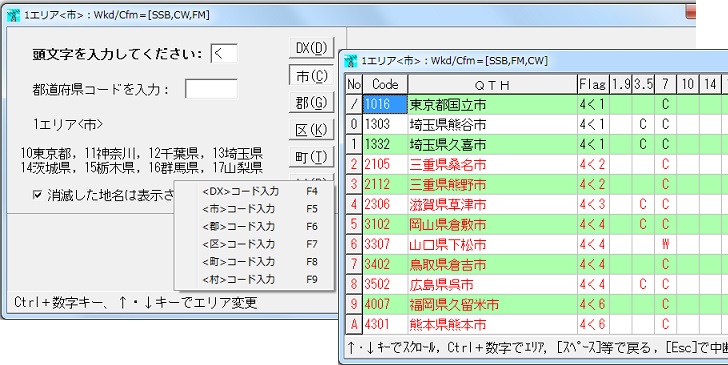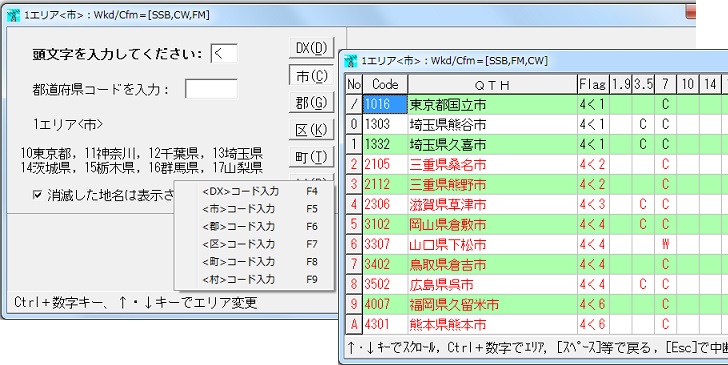○ コード入力
QSOデータの入力・修正中に、ショートカットキーとして F4〜 F9 を押すとJCC/G等コードの選択入力ウインドウがポップアップします。
このショートカットキーはカスタマイズ可能・入力ウインドウで右クリックしてみてください。
一般的に、自分が住んでいる県内のJCCコードはだいたいわかりますが、他の地域ではまずわからないでしょう。
ここでは、頭文字による選択入力、もしくは都道府県コードによる選択入力が可能です。
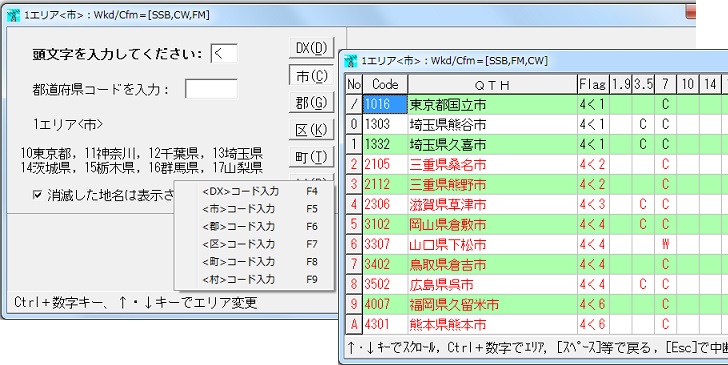
- 頭文字は、市郡区町村の頭文字を全角ひらがなで入力して下さい。(DXの場合はプリフィックス)
例えば JG1MOU/7の場合で、入力ウインドウでF5キーを押し、頭文字をあと入力してEnterキーを押すと、7エリアで
あからはじまる市が一覧表示されます。
コールサインは判明しないが、運用地が判明している場合は、コールサイン入力欄でエリア番号の数字1文字を入力し、 Enterキーを押さずに F5〜 F9キーなどを押してください。
このショートカットキーは、入力ウインドウのショートカットキーと同じです。
また、上図のDX・市・郡・区・町・村ボタンや、PageUP・PageDown キーで対象を変えることができます。
Ctrl+数字キーや↑・↓キーで対象エリアを変えることができます。
一覧表示された状態でも、Ctrl+数字キーで対象エリアを変えることができます。
- 都道府県コードで選択入力する場合は、JCC/Gコードの最初の1文字以上を入力して下さい。
もし、コードを3文字以上入力して該当するデータがマスターデータに存在しなかった場合は、市郡区町村を混ぜて一覧表示します。
さらに3文字で一致するデータが無ければ、2文字が一致するデータから一覧表示します。
例えば、郡で133と入力しても133xxというJCGコードは存在しませんので、
133xというJCCコードから表示されます。
例えば、135と入力しても埼玉県には135から始まるコードは存在しませんので、13から覧表示されます。
頭文字、都道府県コードのどちらかにより、JCC/Gコード等を選択入力します。
頭文字、都道府県コードの両方が合致するような検索はできません。
表示されたQTHは、↑・↓・ PageUP・ PageDown キーや▼▲ボタンをクリックすることにより、他のエリアを含めてスクロールします。
選択したQTHでEnterキーを押す、入力したいQTHの左端にある英数字(/,0〜9,A)のキーを直接押す、あるいはダブルクリックで確定して下さい。
ここで、WやCと表示されるデータは、表示(V) => Wkd/Cfmマスターデータ集計 により、マスターデータに書き込まれたWkd/Cfm状況です。
未交信の地域とQSOしただけで増やすには、 環境設定2で登録したデータのWkd/Cfmチェックありがチェックされていなければなりません。
入力ウインドウに戻ったときに、Wkd/Cfm情報なし と表示されることがあります。
これは、マスターデータを調べて、今入力されたコードは現在のバンドでは交信していないということです。
区・町村のコードを入力した場合は、市・郡のWkd/Cfm情報も自動的に調べます。
例えば、町村コードを入力した場合でその郡
が未交信の場合は、郡コードで
Wkd/Cfm情報なしと表示します。
もし、交信しているはずなのにWkd/Cfm情報なしと表示される場合は、
Wkd/Cfmマスターデータ集計で再計算を実行してください。
入力ウインドウに戻ったときに、相手局の方位と距離を表示することができます。
消滅した地名は表示させない にチェックが入っていると、マスターデータのQTH中に *が書き込まれているデータは表示しません。
この場合、右下の[*]ボタンをクリックすると一時的に消滅地域も表示することができます。
(50)